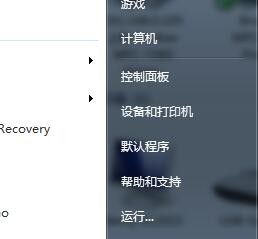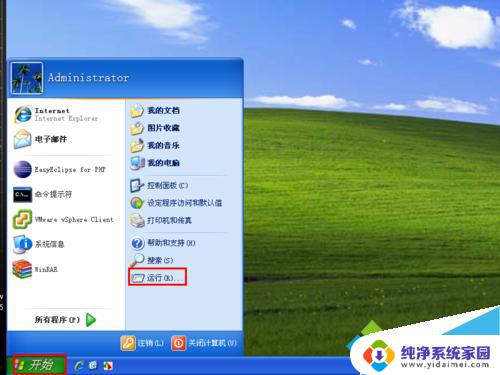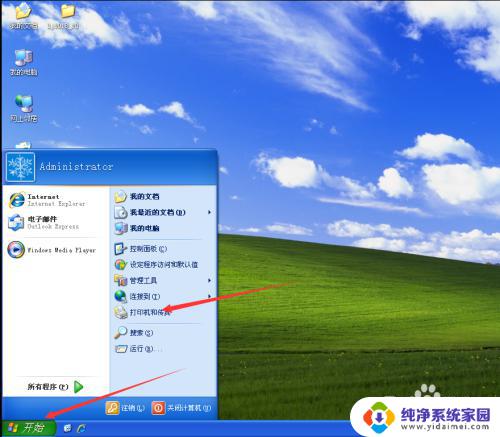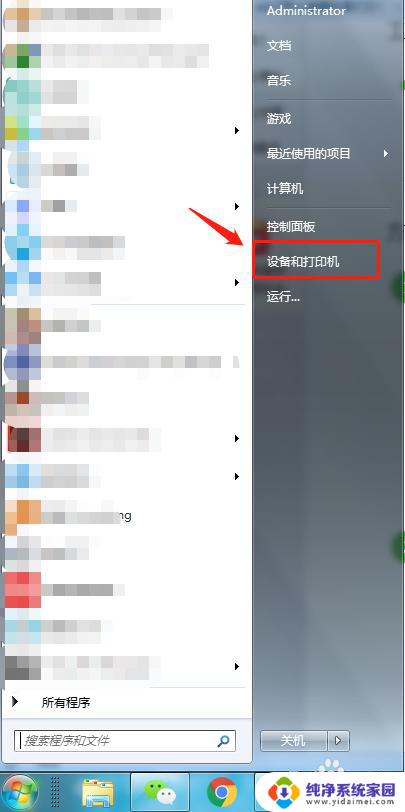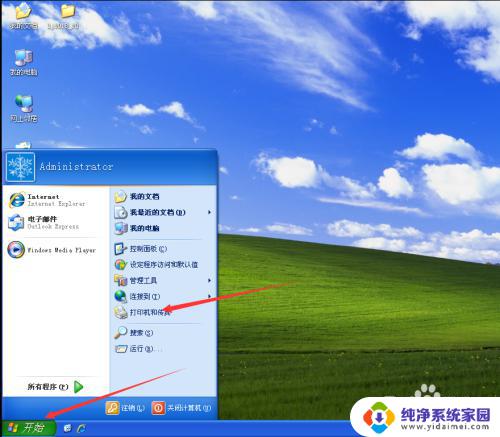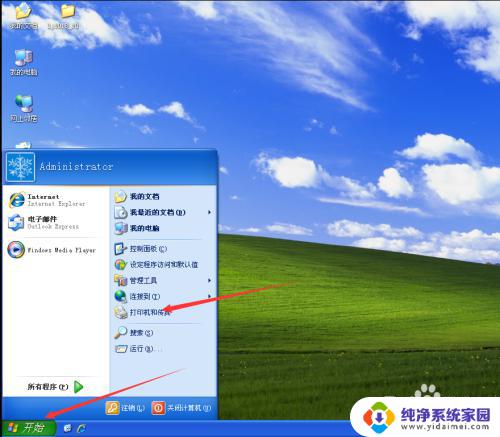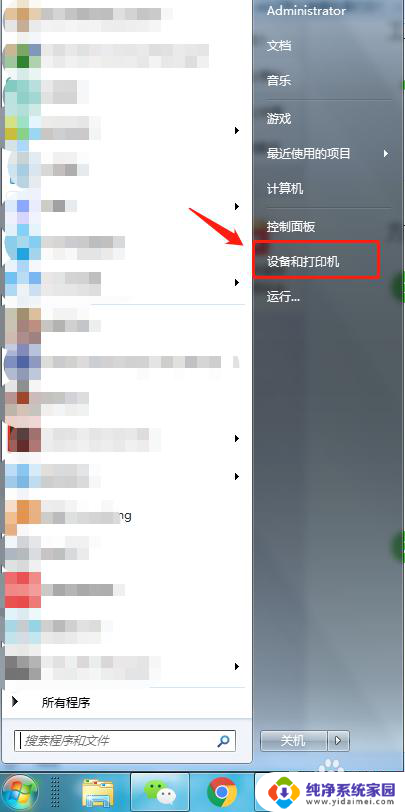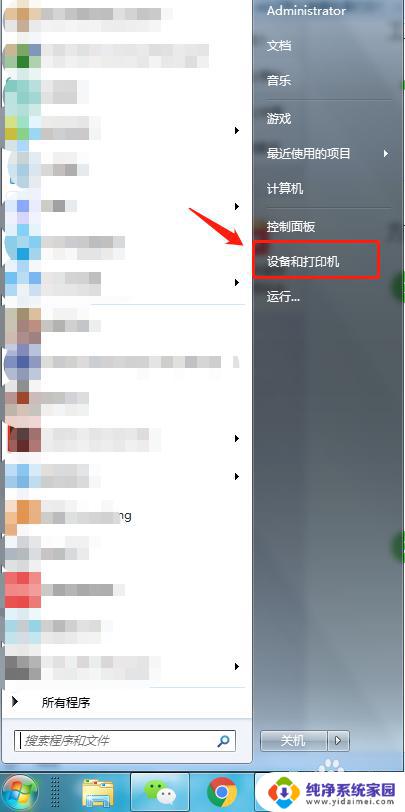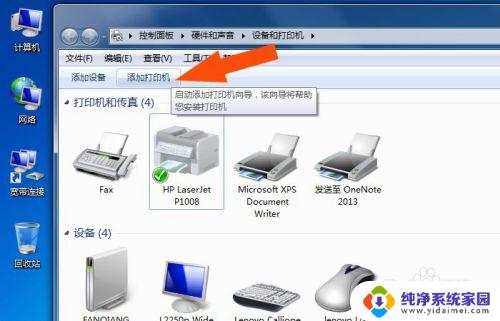win7连11打印机 win7系统打印机连接指南
更新时间:2024-03-17 12:48:29作者:jiang
在如今数字化的社会中,打印机已经成为我们生活中不可或缺的一部分,而对于使用Win7系统的用户来说,连接打印机可能会变得更加简单。Win7系统提供了便捷的打印机连接指南,让用户能够轻松地将打印机与电脑进行连接,实现打印需求。通过简单的操作,即可享受到高效的打印体验,为工作和生活带来更多的便利。
具体方法:
1.其实现在一般的打印机都是即插即用,不像以前是需要装驱动或者需要很多操作步骤。电脑会自动检测此打印机的型号,然后安装相应的驱动。
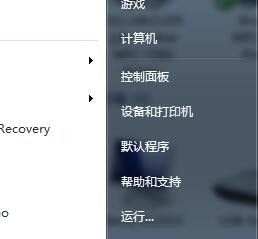
2.打开电脑的打印机页面,选择添加打印机。
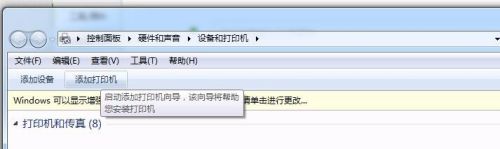
3.选择添加本地连接打印机。
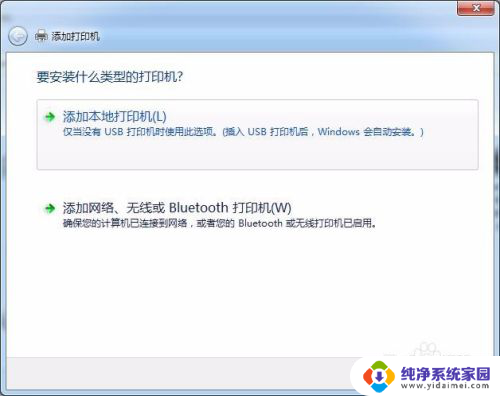
4.指定端口,不同的打印机可能是不同的插口。所以如果打印机是USB插口,那就选择USB插口。
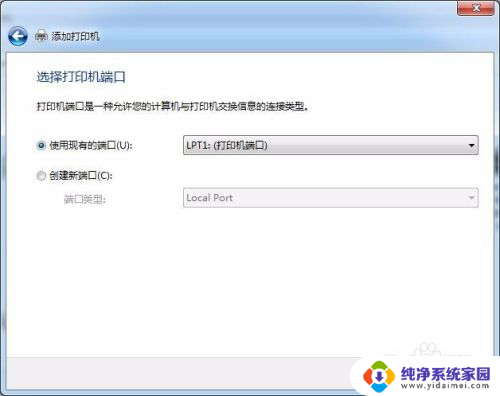
5.选择相应打印机的驱动,如果没有,那么可以从打印机自带的盘中选择安装。
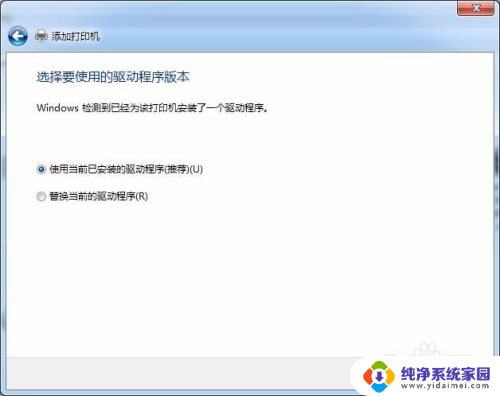
6.输入打机机名称。
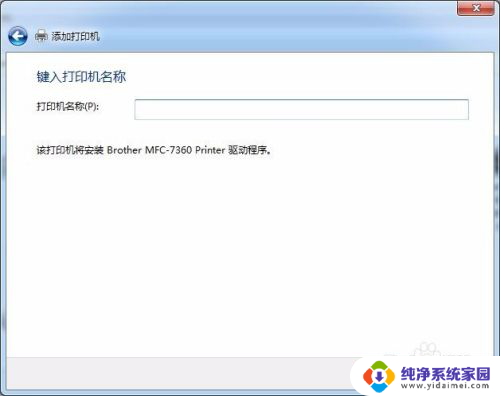
7.设置共享后就完成了,在设备和打印机页面中就可以看到安装的打印机。就可以打印了。
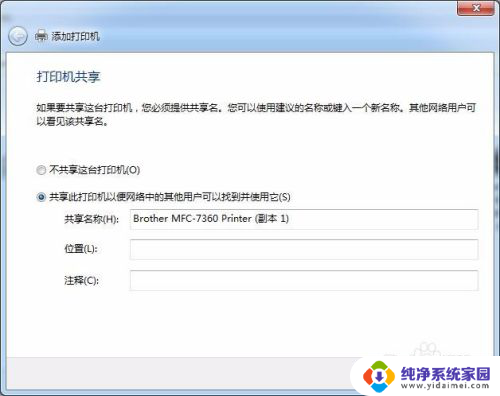
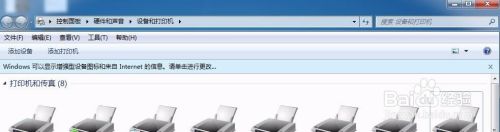
以上就是win7连11打印机的全部内容,如果你也遇到了同样的情况,可以参考我的方法来处理,希望对大家有所帮助。